Задание нагрузок с использованием групп узлов и элементов
Группы узлов и элементов могут быть эффективно использованы при задании нагрузок. Если при подготовке расчетной схемы часть элементов в различных загружениях получает одинаковые нагрузки, то эти элементы удобно объединять в группы. Перед назначением нагрузки следует выбрать нужную группу, ввести параметры нагрузки и нажать кнопку ОК в разделе Загружения инструментальной панели.
В качестве примера рассмотрим расчетную схему, приведенную на рис. 5.3.2. Если в процессе описания нагрузок на выбранные элементы (на рисунке они помечены жирной линией) в разных загружениях назначается нагрузка, то имеет смысл запомнить эти элементы как группу. Вся дальнейшая работа будет проходить по следующему сценарию:
Ä перед заданием нагрузок выбрать нужную группу из списка Выбор группы элементов
(раздел Группы инструментальной панели);
Ä в разделе Загружения назначить тип, ввести направление и величину нагрузки;
Ä назначить нагрузку элементам группы.
В результате все элементы группы получат заданную нагрузку, например, сосредоточенная сила 1 т по направлению Z (рис. 5.3.3). Повторим описанные выше действия для этой же группы, назначив элементам распределенную нагрузку 0.3 т (рис. 5.3.4).
Таким образом, если в одном или нескольких загружениях используются одни и те же элементы при назначении различных нагрузок, то такие элементы удобно объединять в именованные группы. Аналогично можно работать и с группами узлов.
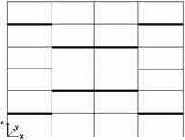
Рис. 5.3.2. Расчетная схема
с отмеченными жирной линией выбранными элементами
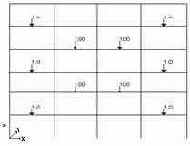
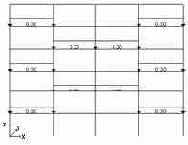
Рис. 5.3.3. Всем элементам группы назначена сосредоточенная сила
Рис. 5.3.4. Всем элементам группы назначена распределенная нагрузка
Сборка загружений из групп нагрузок

Включение группы в загружение

(рис. 5.3.5) позволяет добавить в различные загружения группу нагрузок с заданным коэффициентом. Для выполнения этой операции следует:
Ä из списка Группы нагрузок выбрать группу, которая включается в одно или несколько загружений;
Ä в таблице активизировать маркеры загружений, в которые включается выбранная группа;
Ä ввести коэффициенты, с которыми группа входит в загружения;
Ä нажать кнопку Выполнить.
Вторая ? Формирование загружения из групп (рис. 5.3.6) предназначена для формирования нового загружения из групп нагрузок. При этом каждая группа может входить в загружение со своим коэффициентом. Для выполнения этой операции следует:
* в таблице активизировать маркеры групп, из которых формируется загружение;
* назначить этим группам коэффициенты
* нажать кнопку Выполнить.
После выхода из диалогового окна новое загружение необходимо сохранить, воспользовавшись кнопкой
Сохранить/Добавить загружение


Формирование загружения из групп
Назначение коэффициентов группам нагрузок

Назначение коэффициентов масштабирования


Рис. 5.3.8. Диалоговое окно
Коэффициент масштабирования нагрузок
